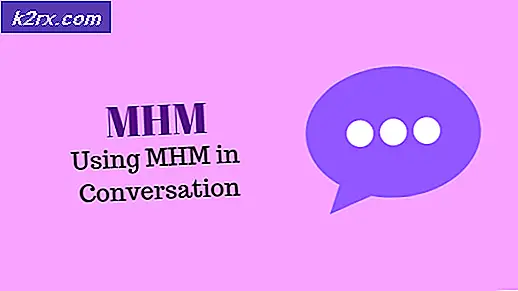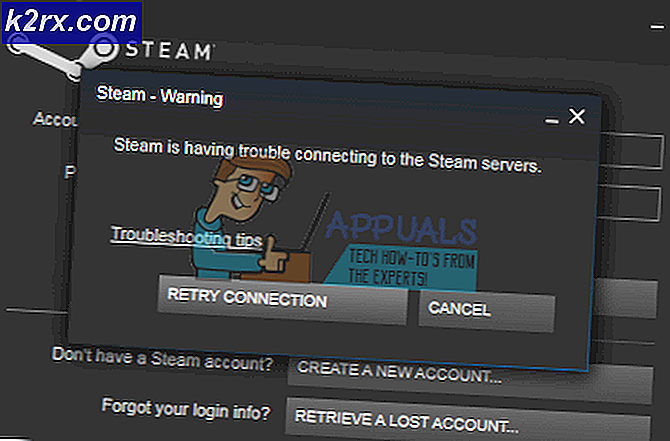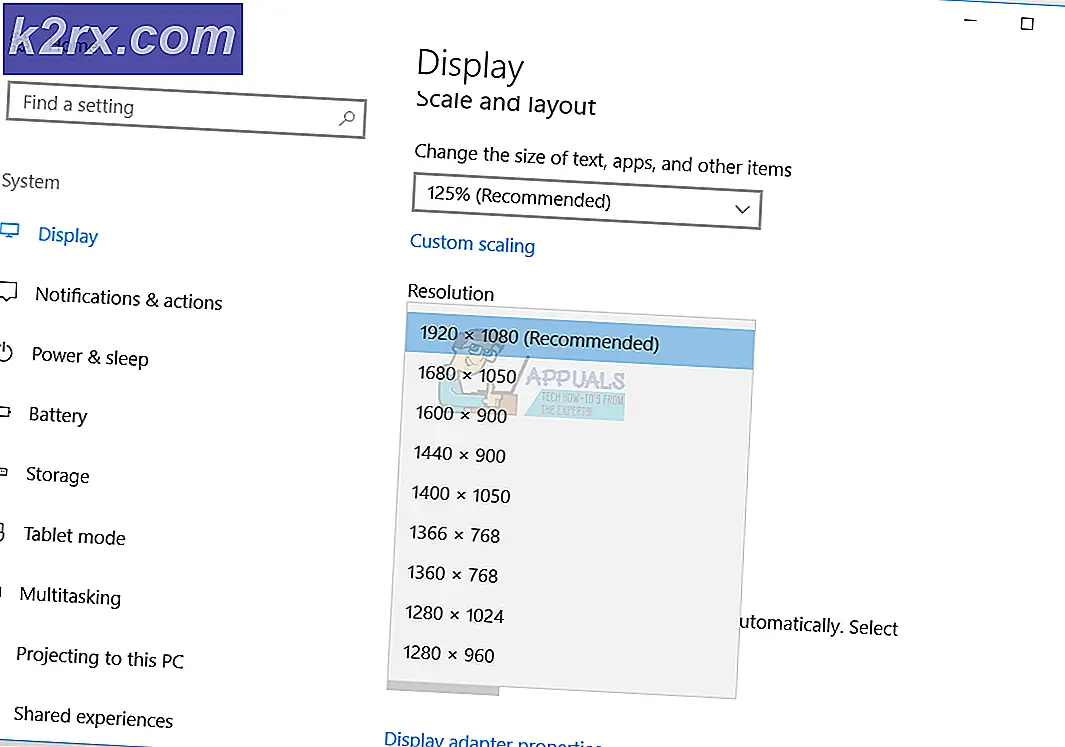Fiks: iPhone gjenopprett problemet ukjent feil 1
Hvis du tilfeldigvis har en iPhone, vil du hver gang en gang finne deg selv å måtte gjenopprette enheten via iTunes for å fikse programvarerelaterte problemer. Å gjøre en full gjenoppretting på iPhone gir noen ganger uforutsigbare resultater som til tider er utfordrende å fikse. Faktisk kommer du til å møte forskjellige feilmeldinger som trenger mye å finne ut for en løsning.
Blant disse feilmeldingene kan denne iPhone ikke gjenopprettes på grunn av en ukjent feil (-1). Feil er sannsynligvis en av de vanskeligste å fikse, fordi denne feilen skyldes maskinvareproblemer på iPhone.
Spesielt er denne feilen noe relatert til en ødelagt baseband-chip, og det kommer vanligvis opp mot slutten av gjenopprettingsprosessen når iTunes oppdaterer basebåndet til iPhone. Vi har oppført flere trinn nedenfor om hvordan du fikser denne feilen, men du må sjekke først hvis feilen på iPhone er forårsaket av et maskinvareproblem.
For å sjekke, bare se etter IMEI på iPhone. Gjør dette ved å åpne telefonappen. Trykk på Tastaturet og skriv inn * # 06 #. Alternativt kan du gå til Innstillinger > Generelt > Om og se etter IMEI.
Hvis IMEI er til stede på telefonen, betyr det at iPhone er trygt og det har ingen grunnleggende problemer med baseband eller maskinvare. Hvis IMEI-feltet er tomt, har iPhone problemer med maskinvare, og du har det bedre å ta med det til en Apple Store for reparasjon.
PRO TIPS: Hvis problemet er med datamaskinen eller en bærbar PC / notatbok, bør du prøve å bruke Reimage Plus-programvaren som kan skanne arkiver og erstatte skadede og manglende filer. Dette fungerer i de fleste tilfeller der problemet er oppstått på grunn av systemkorrupsjon. Du kan laste ned Reimage Plus ved å klikke herTrinn 1: Kontroller at sikkerhetsprogramvaren og innstillingene på datamaskinen ikke blokkerer Apple-oppdateringsserveren fra å kommunisere med enheten.
- Bruk en administrativ brukerkonto når du logger på datamaskinen, ikke en gjestekonto.
- Kontroller at dato, klokkeslett og tidssoneinnstillinger på datamaskinen er riktige.
- Oppdater iTunes til sin nyeste versjon.
- Oppdater datamaskinens operativsystem.
- Oppdater sikkerhetsprogramvaren din.
Trinn 2: Gjenopprett din iPhone to ganger.
- Koble iPhone til datamaskinen din med en USB-kabel.
- Velg din iPhone når den vises på iTunes.
- Gå til Oversikt-fanen og klikk Gjenopprett.
- Klikk på Gjenopprett på nytt. Å gjøre dette vil slette all data og innhold på iPhone og gjenopprette enheten til fabrikkinnstillingene.
- Når gjenopprettingsprosessen er fullført, starter iPhone på nytt. Du har nå muligheten til å konfigurere iPhone som en ny enhet eller gjenopprette en tidligere sikkerhetskopi for å få tilgang til data og innhold.
Forhåpentligvis vil de foreslåtte løsningene ovenfor hjelpe deg med å bringe din iPhone tilbake til livet. Ellers har du ikke annet valg enn å kontakte Apple Support eller få en erstatning for enheten din hvis den fortsatt er under garanti.
PRO TIPS: Hvis problemet er med datamaskinen eller en bærbar PC / notatbok, bør du prøve å bruke Reimage Plus-programvaren som kan skanne arkiver og erstatte skadede og manglende filer. Dette fungerer i de fleste tilfeller der problemet er oppstått på grunn av systemkorrupsjon. Du kan laste ned Reimage Plus ved å klikke her